-
u盘加密怎么解除,小编告诉你如何取消U盘密码
- 2018-01-05 10:59:05 来源:windows10系统之家 作者:爱win10
一些朋友使用电脑自带的bitlocker功能对U盘进行加密之后,使用U盘时慢慢感觉到很多不方便,于是想要取消U盘的加密状态。不过有些用户还没有操作过,对这方面不太熟悉,下面,小编就来跟大家分享取消U盘密码的操作方法咧。
U盘平常做为一个储存的工具,不过有用户为了避免别人看到U盘里面的数据文件,就将U盘设置密码,但是对u盘加密之后,每一次使用u盘时都需要解密才能打开u盘。这样就比较麻烦了,那么如何取消U盘密码呢?下面,小编就将取消U盘密码的操作方法告诉大家。
u盘加密怎么解除
打开控制面板,修改查看方式为大图标,点击“bitlocker驱动器加密”选项
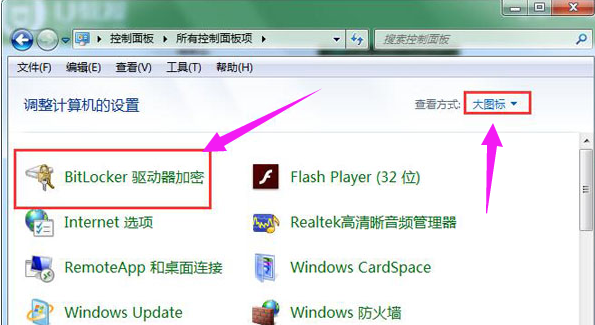
u盘加密系统软件图解1
在新窗口中点击底下bitlocker驱动器加密的解锁驱动器
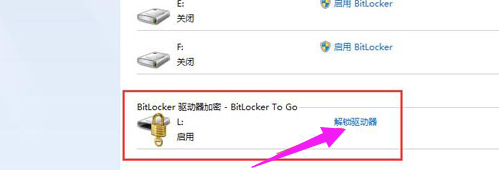
U盘密码系统软件图解2
在弹出的窗口中键入解锁密码,点击解锁
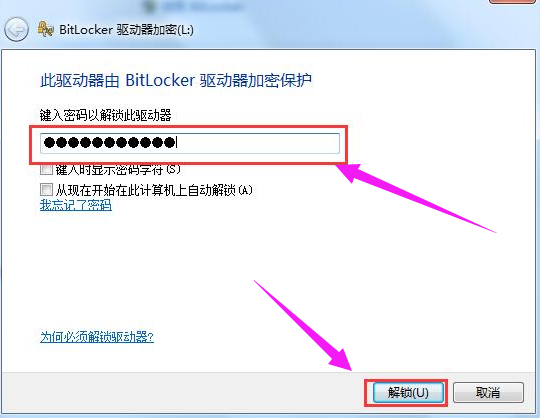
U盘密码系统软件图解3
之后在刚刚的窗口中直接点击“关闭bitlocker”
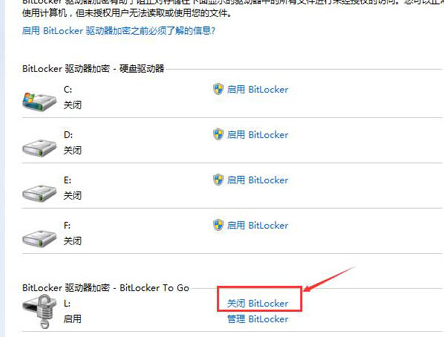
u盘加密系统软件图解4
在关闭bitlocker窗口中点击解密驱动器按钮
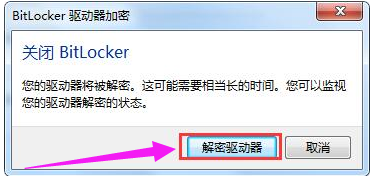
取消U盘密码系统软件图解5
静静等待解密过程,这个过程中不要拔出u盘。
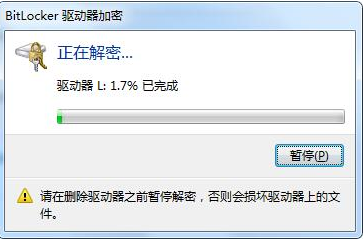
U盘密码系统软件图解6
最后解密完成会弹出提示框,直接点击关闭按钮
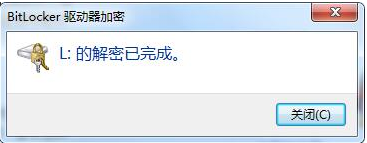
u盘加密系统软件图解7
以上就是取消U盘密码的操作方法了。
猜您喜欢
- 加密u盘方法2017-01-25
- 用u盘怎么装系统,小编告诉你怎么装系..2017-12-01
- 看不到u盘盘符怎么解决2017-03-18
- u盘盘符不显示解决教程2017-02-06
- 怎么在u盘上做W7系统?2017-03-21
- U盘安装,小编告诉你U盘怎么安装xp..2018-02-01
相关推荐
- 制作u盘pe启动盘,小编告诉你如何制作P.. 2018-02-05
- 小编告诉你怎么制作u盘启动盘.. 2018-09-20
- win10纯净版u盘安装教程 2023-02-18
- 装机吧u盘装宏碁系统教程,小编告诉你.. 2017-12-05
- 电脑不显示u盘盘符解决方法.. 2017-02-09
- 小编告诉你如何制作U盘启动盘.. 2017-03-21





 魔法猪一健重装系统win10
魔法猪一健重装系统win10
 装机吧重装系统win10
装机吧重装系统win10
 系统之家一键重装
系统之家一键重装
 小白重装win10
小白重装win10
 新萝卜家园Win7系统下载32位纯净版1704
新萝卜家园Win7系统下载32位纯净版1704 橙子儿童浏览器 v1.0
橙子儿童浏览器 v1.0 番茄花园 Ghost Win11 64位中文纯净版 v2023.05
番茄花园 Ghost Win11 64位中文纯净版 v2023.05 雨林木风Ghost win8 32位专业版下载v201809
雨林木风Ghost win8 32位专业版下载v201809 小白系统Ghost Win7 32位纯净装机版 v1903
小白系统Ghost Win7 32位纯净装机版 v1903 Next Launcher 3D V1.36 己付费版 (超酷的3D桌面插件)
Next Launcher 3D V1.36 己付费版 (超酷的3D桌面插件) 深度技术64位
深度技术64位 深度技术win1
深度技术win1 FireFox(火狐
FireFox(火狐 飞腾浏览器(F
飞腾浏览器(F 大同优惠网浏
大同优惠网浏 萝卜家园Ghos
萝卜家园Ghos 完美去旺旺界
完美去旺旺界 财猫购物浏览
财猫购物浏览 McAfee AVERT
McAfee AVERT PicPick V3.2
PicPick V3.2 魔法猪系统重
魔法猪系统重 粤公网安备 44130202001061号
粤公网安备 44130202001061号